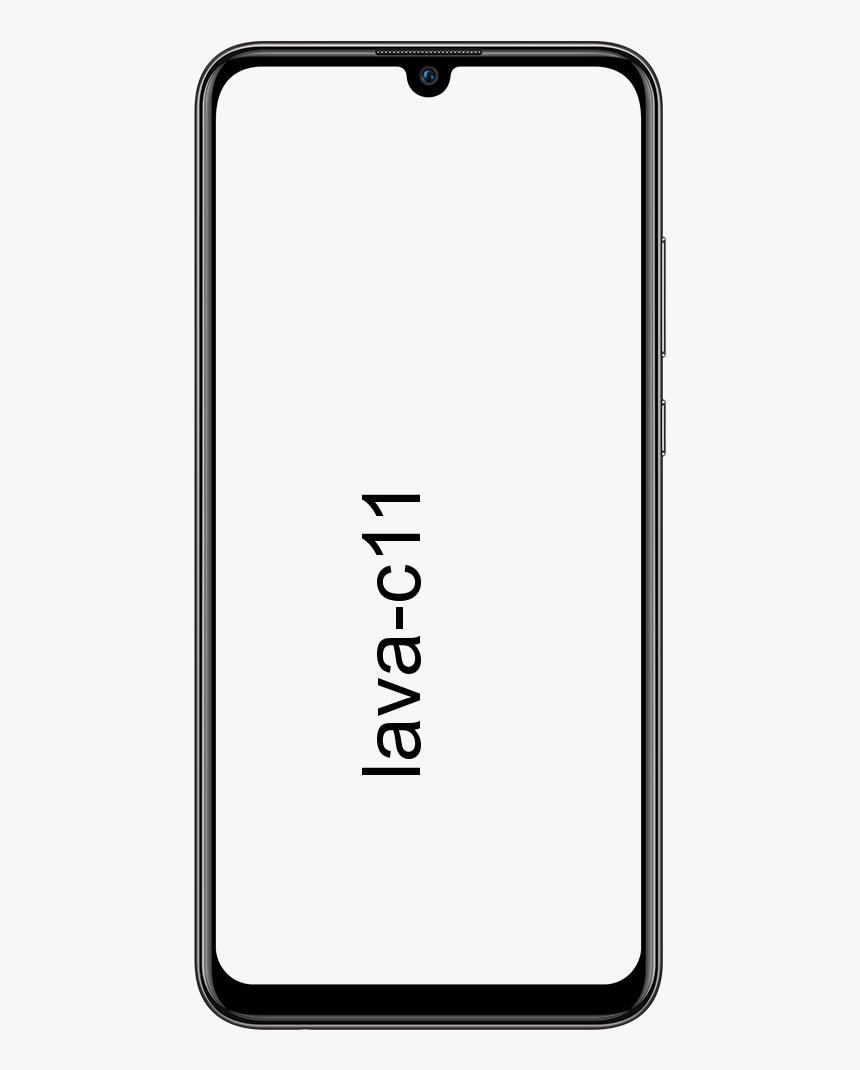Hindi ma-disable ang Reactivation Lock sa Galaxy S6? Nakuha namin ang iyong Saklaw
Ang lock ng muling pagsasaaktibo sa mga gadget ng Samsung ay maaaring maging hindi kapani-paniwalang hindi nakakaalam at nakakairita kapag kailangan mo itong hindi magawa. Dahil hindi lang ito gagawin. Hindi alintana kung gumagamit ka ng pribilehiyong record ng Samsung at tamang mga kwalipikasyon, hindi mo mapapatay ang sumpain. Kamakailan lamang naranasan ko ang kakila-kilabot na masamang panaginip na ito huwag paganahin ang Reactivation Lock sa Galaxy S6 .
Naranasan ko ang lahat ng abala ng flashing stock firmware, pagkumpleto ng pag-reset sa pabrika, ngunit wala namang nagkaiba. Gayunpaman, ang isang tunay na kamangha-manghang pag-aayos (kabuuan na binubura ang Samsung account) ay gumana, at inaalagaan ko ito at dapat na gumana para sa lahat na humarap sa isyu ng lock ng muling pag-activate sa kanilang mga Galaxy S6 na gadget at iba pang mga gadget ng Samsung din.

Ang isyu sa lock ng muling pag-aaktibo ay sa kabila nito kapag gumagamit ka ng pribilehiyong Samsung account, hindi ka nito papayagan na i-lock ang reactivation. Sa aking Galaxy S6, hindi nito binibigyan ang isang patayin ang muling pagsasaaktibo ng isang pagkakataon upang i-bolt. Gayunpaman, sa kabutihang palad, kasunod na burahin ang aking Samsung account nang buo mula sa mga server ng Samsung at pagkatapos ay muling gawin ito, nagkaroon ako ng kakayahang i-flip ang lock ng muling pagsasaaktibo. Sa ilalim ng isang balangkas ng kung ano ang ginawa ko, naipasok ng isang punto sa pamamagitan ng punto na direktang nasa ilalim lamang nito:
- Sa kabuuan burahin ang iyong Samsung account mula sa → account.samsung.com.
- I-reset ng factory ang iyong gadget.
- Gumawa ulit ngayon ng isang Samsung account na may katulad na email ID at mga accreditation na ginamit na.
- Pagkatapos ng pag-reset ng pabrika, kapag humiling ang iyong telepono ng isang Samsung account, mag-login gamit ang muling ginawa na record.
- Pumunta sa Mga Setting Lock screen at seguridad Hanapin ang Aking Mobile at patayin ang lock ng muling pagsasaaktibo lumipat Hindi mapalagay na pumatay ito.
TANDAAN:
Ang pagtanggal sa iyong Samsung account ay nagpapahiwatig na mawawalan ka ng anumang pag-back up, mga pagbiling ginawa gamit ang iyong Samsung account. Subukang huwag ipagpatuloy kung iyon ay isang bagay na hindi mo maaaring / mas gusto mong hindi gawin.
Tingnan din: Google Project Fi - Paano Manu-manong Lumilipat ng Network
Paano hindi paganahin ang lock ng muling pag -aktibo sa Galaxy S6
Yugto 1: Tanggalin ang Samsung Account
- Buksan → account.samsung.com sa iyong internet browser.
- Mag-sign in sa iyong Samsung account, makikita mo ang kasamang pahina na may link sa Profile sa menu sa kaliwa, mag-click dito.
- Sa screen ng profile, magkakaroon ng isang Burahin ang pindutan ng account sa base, mag-click dito, muling i-verify ang iyong lihim na key at burahin ang talaan.
Yugto 2: I-reset ng pabrika ang iyong Galaxy S6
- I-boot sa recovery mode:
- Patayin ang iyong Galaxy S6.
- pindutin nang matagal Power + Volume Up + Home magkasama na pindutan at palabasin kapag nakita mo ang logo ng Galaxy S6 sa screen.
- Kung nasa stock recovery ka, makakakita ka ng isang asul na screen sa Android. Mag-hang masikip sa paligid ng 25 segundo upang hayaan ang gadget na natural na mag-boot sa recovery mode.
- Gumamit ng Volume Up at Down na mga pindutan sa pergamino at pindutan ng Power upang pumili ng pagpipilian sa pag-recover ng stock.
- Ngayon upang i-reset ang pabrika, piliin ang punasan ang data / pag-reset ng pabrika kahalili mula sa pagbawi, at pagkatapos nito piliin ang Oo kapag humiling ito ng pagpapatunay.
- I-reboot ang gadget. Malugod ka na tatanggapin ng setup wizard, na sa paglaon ay parisukat ka dahil sa muling pag -aktibo ng lock sa telepono at hihilingin ang iyong Samsung account. Kaya kopyahin namin ngayon ang iyong Samsung account.
Yugto 3: Muling likhain ang Samsung account
- Buksan → account.samsung.com sa iyong internet browser.
- Snap ang Lumikha / Sumali mag-link sa kanang sulok sa itaas ng screen at gumawa ng isa pang tala gamit ang isang katulad na email ID at mga accreditation na ginamit dati.
- Kumpirmahin ang pag-verify ng account mula sa iyong email inbox, kung kinakailangan.
Stage 4: Pag-login gamit ang muling ginawa na Samsung account at lock ng muling pagsasaaktibo ng handicap
- Matapos i-reset ng pabrika ang iyong Galaxy S6, lalapit sa iyo ang Setup wizard para sa isang record ng Samsung upang makaraan ang lock ng muling pag -aktibo.
- Pag-login gamit ang muling ginawa na Samsung account. Dadaanin ka nito.
- Kapag nagbabalot ang Setup. Pumunta sa Mga Setting ng lock screen at seguridad at piliin ang Hanapin ang Aking Mobile.
- Ano pa, ngayon, sa wakas, TOGGLE OFF REACTIVATION LOCK .. phew !!